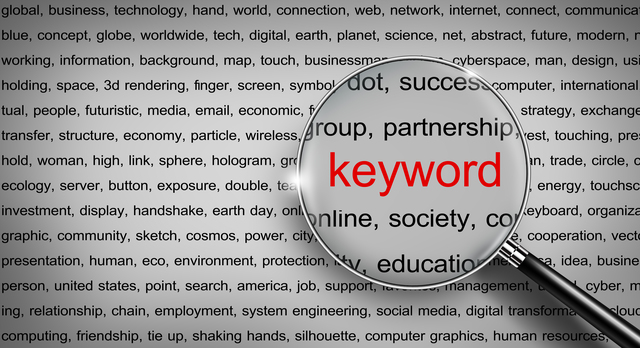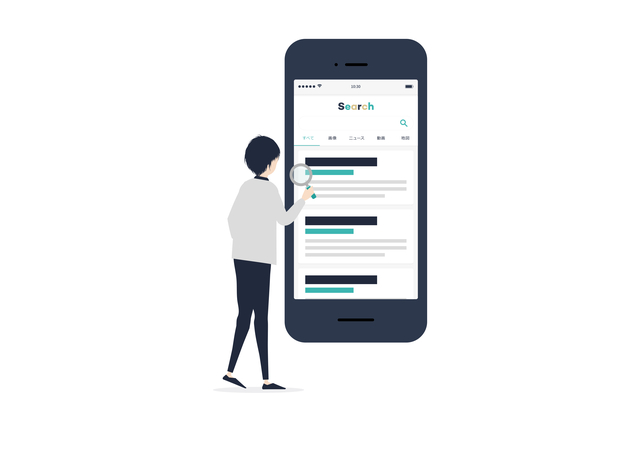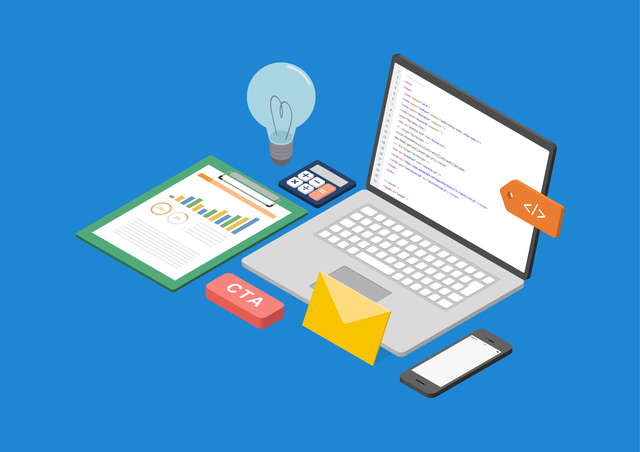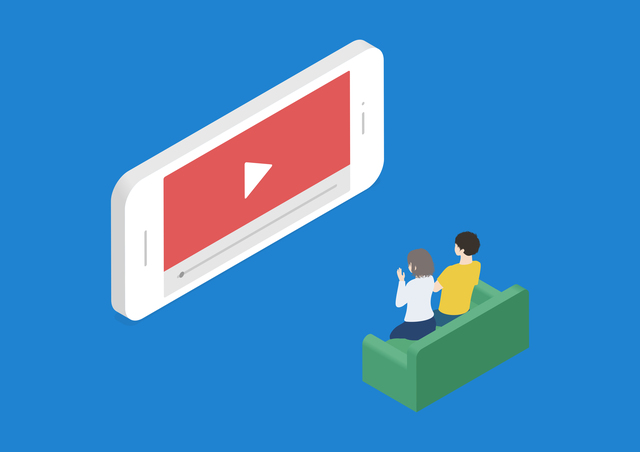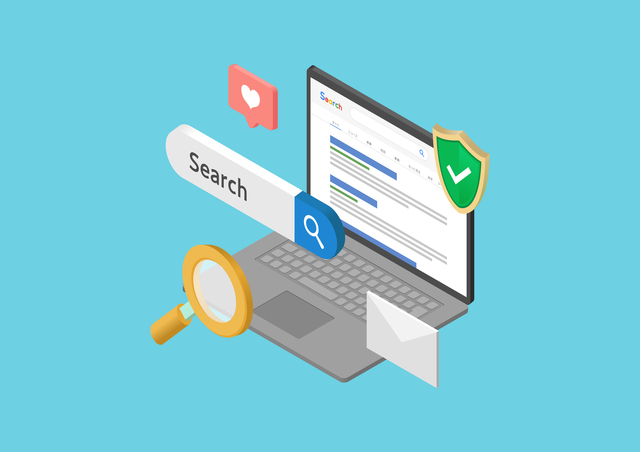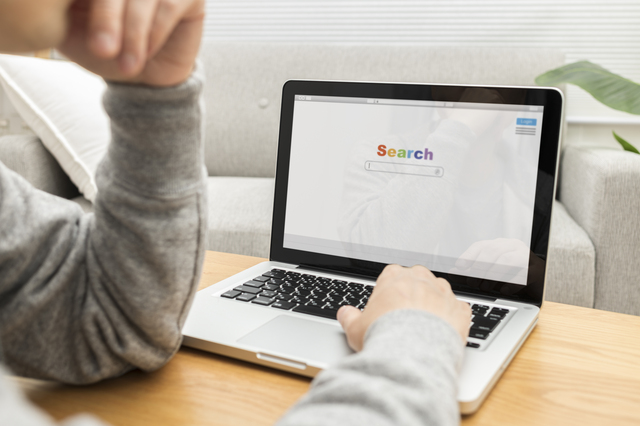Google 広告表示オプションとは、広告の見出しや説明文と一緒に、商品・サービスの情報、自社の電話番号、住所などを表示できる機能です。ユーザーが必要とする情報を素早く提供することで、問い合わせや商品購入といったアクションにつながりやすくなります。
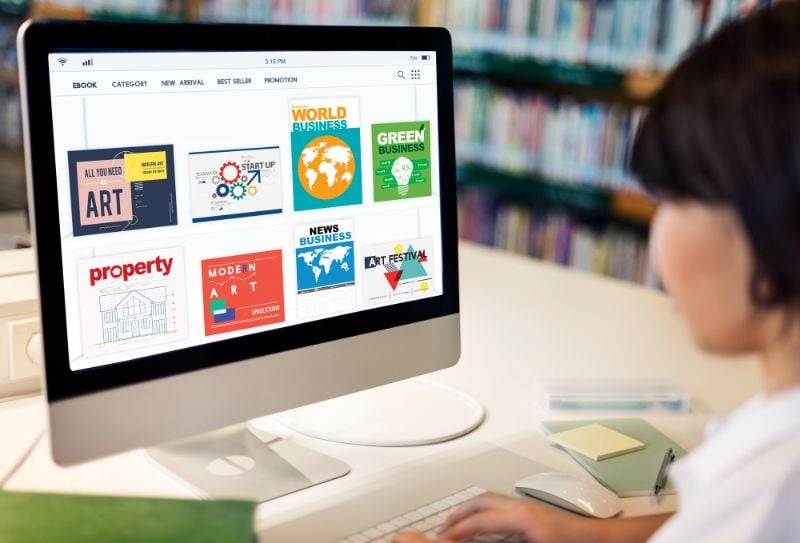
無料
成果につながるGoogle 広告戦略を策定する!
無料ガイド&テンプレート&チェックリスト
・適切なPPC広告入札のポイント
・広告予算の設定と最適化
・新しいキーワードを見つける方法
・キャンペーンレポート作成のテンプレート
・キャンペーン最適化のPPCチェックリスト
本記事では、Google 広告表示オプションを設定する目的や仕組み、設定方法、成果の確認方法、種類ごとの特徴を解説します。ぜひ参考にしてください。

Google 広告活用ガイド
Google と共に、成果につながるGoogle 広告戦略を策定するためのガイドを作りました。Google 広告に関するあらゆる情報をまとめたガイドとGoogle 広告の運用開始に役立つテンプレートやチェックリストも併せてお届けします。
- 適切なPPC入札のポイント
- 広告予算の設定と最適化
- キャンペーンレポート作成のためのテンプレート
- CVR率向上のためのランディングページのテスト手法
今すぐダウンロードする
全てのフィールドが必須です。

Google 広告表示オプションとは

広告表示オプションは、Google 広告で配信している広告に対して、サービスの情報を追加で表示させる機能のことです。オプション設定をすると、通常の広告文に加えて、より詳細なビジネスの説明や電話番号、住所の表示、特定ページへのリンク設定が可能になります。
オプションを表示することで、ユーザーが知りたい情報を素早く提供でき、アクションにつながりやすくなります。例えば、対面型のビジネスを行っている企業が店舗の電話番号や住所を設定すると、顧客はWebサイトにアクセスすることなく問い合わせが可能です。
Google 広告表示オプションの仕組み

ここでは、広告表示オプションが表示される条件と課金される仕組みを解説します。
表示される条件|必ず表示されるわけではない
広告表示オプションは、ユーザーがGoogle 検索を行うたびに選定され、必ず表示されるわけではありません。オプションが表示されるには、広告ランクと広告の掲載順位を上げることが必要です。
広告ランクと広告の掲載順位は次のような要素によって決まります。
- 入札単価:1回のクリックでいくらまで支払えるか
- 広告とランディングページの品質:ユーザーにとって広告とリンク先のWebサイトが有用であるか
- 広告ランクの下限値:広告が満たすべき最低限の基準を満たしているか
- 検索に至った背景:検索キーワード、ユーザーの所在地、デバイス、時刻などから考慮される
- 広告表示オプションの効果:オプションにより効果が出る見込みがあるか
広告の入札単価を引き上げ、広告の品質を高めることで広告のランクや掲載順位のアップが期待できます。
また、広告表示オプションを設定しておくだけでも、広告ランクの評価を上げる効果があります。表示の有無に関わらず設定を行っておきましょう。
広告表示オプションの表示条件 - Google 広告 ヘルプ
課金される仕組み|クリックにより課金される
Google 広告表示オプションは、設定するだけでは費用は発生せず、クリックされた際に課金されます。
具体的な課金の仕組みは次のようになっています。
- インプレッション(広告が表示された回数)1回に対して、2回までのクリックで課金され、2回以上のクリックに対して費用は発生しない
- 「ダウンロードボタン」「通話ボタン」「経路アイコン」などをクリックすると課金される
- 「レビュー表示」と「販売者評価」のクリックは課金対象ではない
- 広告ランクが高いほどに競争率が上昇するため、クリック単位が高くなる可能性がある
広告表示オプションと実際のクリック単価について - Google 広告 ヘルプ
Google 広告表示オプションの設定方法

Google 広告表示オプションの設定方法は次の通りです。
- Google 広告のアカウントにログインする
- 管理メニューより「広告と広告表示オプション」をクリック
- 「広告表示オプション」をクリック
- 「+」をクリックし、設定したい広告表示オプションを設定する
- 詳細を設定していく
Google 広告表示オプションは、設定しておくだけで広告ランクの評価の向上が期待できます。そのため、使用する予定がなくても、設定しておくことをおすすめします。
【目標別】Google 広告表示オプションの種類や特徴・使い方一覧
広告表示オプションの種類と特徴を一覧にまとめました。
| オプション名 |
特徴 |
目的 |
|---|---|---|
| 1.サイトリンク表示オプション |
特定のページリンクを表示 |
ユーザーへアクション導線を提供 |
| 2.コールアウト表示オプション |
商品・サービスの詳細を表示 |
ユーザーに商品やサービスの特徴や強みをアピール |
| 3.構造化スニペット表示オプション |
ヘッダー・リストで商品・サービスの詳細を表示 |
商品やサービスの情報を余すことなくアピール |
| 4.価格表示オプション |
カード形式で商品やサービスの詳細を表示 |
複数の商品・サービスを紹介 |
| 5.画像表示オプション |
画像による視覚的な訴求 |
テキストでは伝えにくい情報をアピール |
| 6.プロモーション表示オプション |
セールスやプロモーションの表示 |
期間を設定し「割引」などをアピール |
| 7.販売者評価表示オプション |
ユーザーからの評価を表示 |
ユーザーへ客観的な情報の提供 |
| 8.住所表示オプション |
住所や地図を表示 |
店舗などへの来店を促す |
| 9.アフィリエイト表示オプション |
販売商品の最寄り店を表示 |
小売チェーンへの来店を促す |
| 10.電話番号表示オプション |
電話番号を表示 |
電話による問い合わせの促進 |
| 11.アプリリンク表示オプション |
アプリへのリンクを表示 |
アプリダウンロードの促進 |
| 12.リードフォーム表示オプション |
ユーザーの情報を直接フォームから送信 |
関心のあるユーザーからリードの創出 |
ここからは、おすすめのオプションを目的別にご紹介します。
サイトからコンバージョンを増やしたい
Webサイトからコンバージョンを増やすには、特定のページにつながるリンクや、ユーザーが求める商品・サービスに関連する情報を素早く提供する必要があります。
まずは、コンバージョンを増やすためのオプションについて解説します。
サイトリンク表示オプション

「サイトリンク表示オプション」では、広告本体の下に商品情報や営業時間の案内など、特定のページリンクを追加できます。
価格表や資料のダウンロードにつながるページを設定すれば、ユーザーが必要な情報をすぐに入手できます、クリック率やコンバージョンも向上するでしょう。
オプションの表示数は、パソコンの場合2 - 6つで、タブレットやスマートフォンでは最大8つまでです。そのため、8つ設定しておくことが推奨されています。
また、より効果的にオプションを表示するために、リンク先の内容がわかる説明文を入れましょう。文字数が少ないほど多くのリンクが表示できるため、できるだけコンパクトな説明文にするのがおすすめです。
コールアウト表示オプション

「コールアウト表示オプション」を設定すると、商品やサービスの詳細や送料など、より詳しい情報を提供できます。
コールアウト表示オプションは、購入や利用を前向きに検討しているユーザーに対して、商品やサービスの特徴を簡潔に表示できます。それにより、コンバージョンやクリック率の改善が期待できるでしょう。
「24時間カスタマーサービス」などのビジネス全体で共通することはアカウント単位で設定し、特定のサービスや商品をアピールしたい場合は、キャンペーンや広告グループ単位で設定します。
コールアウト表示オプションは10個まで設定できるため、アピールしたい情報をピックアップして最大限活用しましょう。
構造化スニペット表示オプション

「構造化スニペット表示オプション」は、画像のようにヘッダー1つに対してリストを3?10個設定でき、商品やサービスの特徴をより詳細にアピールできます。
コールアウト表示オプションとは異なり、商品やサービスの特徴を網羅することが可能です。
ユーザーは、Webサイトで商品やサービスの詳細を調べる手間を省くことができ、利便性を高められます。加えて、広告をクリックすることなく商品やサービスの詳細を表示できるため、関心の高いユーザーからのクリックが期待できます。
価格表示オプション

「価格表示オプション」は、カード形式で商品やサービスの詳細をアピールできるのが特徴です。8つのカードを1セットとして、カードごとに異なる商品や価格、特徴を表示できます。
価格表示オプションにより複数の商品の特徴や価格を表示すると、ユーザーはWebサイトを経由せず、商品やサービスの比較が可能です。
また、商品やサービスの比較を終えた状態で商品ページをクリックするため、購入意欲の高いユーザーを集めることができます。さらに、商品ページまでの導線を簡略化できるため、費用対効果の改善やコンバージョンの増加が期待できるでしょう。
画像表示オプション

「画像表示オプション」では、広告に関連する画像を表示し、視覚的に商品やサービスをアピールできます。
画像による訴求は、テキストでは伝えにくい情報やポイントを視覚的に表示できるため、クリック率やコンバージョンの上昇につながるでしょう。
画像表示オプションでは、細かな要件やガイドラインが存在します。詳細はGoogle の公式サイトで確認できます。
プロモーション表示オプション

「プロモーション表示オプション」では、時期を設定して商品やサービスのセールス・プロモーションを表示できます。
事前に設定されているイベント「新年・年末・バレンタインデー」などのほか、日付・曜日・時間帯などによる細かな設定も可能です。
期間限定のセールスやプロモーションを行うことにより、商品やサービスを好条件で利用したいユーザーからのクリックやコンバージョンが期待できます。
販売者評価表示オプション

「販売者評価表示オプション」とは、ユーザーから受け取った評価をアピールできるオプションです。上図のように、広告の見出しやテキストの下に表示され「5つ星評価・評価件数・ハイライト」の順番で表示されます。
広告の下には次のような評価が表示されます。
- 「4.0 ★★★★☆ 」:ユーザーが選択した5段階の星評価
- 「★★★★☆ (300)」:ユーザーの評価の件数
- 「4.0 ★★★★☆ (300)ハイライト」評価された理由のハイライト
販売者表示オプションが表示されれば、ユーザーは客観的な情報をもとに高品質な商品やサービスを見つけることが可能です。それにより、クリック率やコンバージョンの上昇も期待できるでしょう。
また、販売者表示オプションは次の条件を満たせば表示できます。
- Google カスタマーレビュー・サードパーティのレビューパートナーで有効なレビューを100件以上(過去12か月以内)
- Google が広告主のサイト調査を完了したとき
- 広告主のドメインとGoogle が評価したドメインが一致している
なお、評価を受けているかは、Google 公式サイトから確認しましょう。 販売者評価表示オプションについて- Google 広告 ヘルプ
来店するユーザーを増やしたい
ここからは、来店するユーザーを増やすためのオプションについて解説します。Google 広告を通じて来店客を増やすには、住所や所在地マップの表示が効果的です。
住所表示オプション
「住所表示オプション」は、企業や店舗の住所、現在地から所在地までの距離などを表示できるオプションです。
所在地に関する情報を素早く提供でき、店舗などへの来店が期待できます。また、通話ボタンも追加できるため、電話での問い合わせにもつながるでしょう。
店舗でビジネスを行っている場合は、必ず設定しておきましょう。
アフィリエイト住所表示オプション

「アフィリエイト住所表示オプション」は、広告主の商品を購入できる最寄り店舗を表示できるオプションです。
クリックすると店舗までのルートが表示されるため、来店の可能性が高まります。なお、アフィリエイト住所表示オプションは自動車ディーラーか小売チェーンでしか設定できないので注意が必要です。
電話での問い合わせを増やしたい:電話番号表示オプション

「電話番号表示オプション」では、広告に電話番号が追加できるため問い合わせの増加が期待できます。
電話番号表示オプションは、次のようなサービスで有効です。
- 水漏れ・自動車修理・病院・害虫駆除などの緊急性が高いサービス
- ピザデリバリーなどフードデリバリーサービス
そのほかに、インターネットが苦手なユーザーに対しても効果的に訴求できるメリットがあります。
アプリのダウンロードを増やしたい:アプリリンク表示オプション

「アプリリンク表示オプション」を設定すると、テキスト広告の下にモバイル・タブレットアプリへのリンクを表示できます。
1つの広告で、Webサイトへのクリックとアプリダウンロードの2つの効果があります。アプリのダウンロードを一番の目標としている場合は、リンク先をアプリのみに限定する「アプリ訴求広告」を利用しましょう。
ユーザーに情報を送信してほしい:リードフォーム表示オプション

「リードフォーム表示オプション」を設定すると、広告の下からユーザーが直接フォームを使って情報を送信できます。
そのためユーザーは、Webサイトを経由せずに情報を送信できるようになり、利便性が高まります。その結果、広告主側は商品やサービスに関心がある見込み客を見つけられるでしょう。
なお、フォームを開くだけで課金されるので注意が必要です。「期間限定」「今なら無料」など、ユーザーの行動を促すフレーズを記載しましょう。また、ユーザーの入力の負担を減らすために、フォームの項目数を多くしない工夫も必要です。
Google 広告表示オプションの成果を確認する方法

ここでは、広告表示オプションの成果の確認方法を解説します。Google 広告表示オプションを効果的に利用していくには、成果の分析と改善を繰り返すことが重要です。
成果の高い広告表示オプションを調べる方法
成果の高い広告表示オプションを確認すれば、オプションを改善・継続すべきかの判断材料になります。また、廃止すべきオプションを見つける判断材料にもなるでしょう。
次の方法を行えば、広告のどの要素が成果につながったのかをクリックタイプ別に確認できます。
- Google 広告のアカウントにログインする
- ページメニューで「広告と広告表示オプション」をクリック
- サブページメニューで「広告表示オプション」をクリック
- 「TABLE」をクリック
- 「分類」から「クリックタイプ」をクリック
- 各オプションの表示回数やクリック率を確認
特定の広告表示オプションの成果を確認する方法
上記の方法などで表示されているクリック数などは、オプションだけのクリック数ではありません。オプションが表示された際の広告のクリック数も含まれます。
純粋なオプションだけの数値を確認する場合は、次の方法を参考にしてください。
- Google 広告のアカウントにログインする
- ページメニューで「広告と広告表示オプション」をクリック
- サブページメニューで「広告表示オプション」をクリック
- 「TABLE」をクリック
- 「分類」から「この広告表示オプションとその他」をクリック
- 数値を確認する
表示オプションを設定しGoogle 広告の効果を最大化しよう
Google 広告の目標にあわせて広告表示オプションを設定すると、ユーザーの知りたい情報を素早く提供でき、問い合わせやコンバージョンの向上につなげられます。
また、広告表示オプションは、設定しておくだけでも広告ランクの上昇が期待できます。すぐに活用する予定がない場合でも、設定だけ済ませておきましょう。
広告表示オプションをうまく活用することで、Google 広告のユーザビリティ向上を実現できます。
Google広告